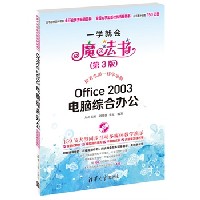
微信扫一扫,移动浏览光盘
简介
可快进慢放的、可模拟操作的、同步的全程多媒体演示,手把手教您提供丰富的实例和学习技巧,让学习轻松快捷,提供素材源文件,方便对照实例练习,赠160节拓展学习视频,《一学就会魔法书:Office
2003电脑综合办公(第3版)》内容相关的各类实用技巧416个。
目录
第1章 Office 2003办公起步
1.1 认识Office 2003的家庭成员
1.2 安装与卸载Office
1.2.1 安装Office 2003
1.2.2 卸载Office 2003
1.3 初次会面Office 2003
1.3.1 启动Office 2003组件
1.3.2 认识不同组件的工作界面
1.4 自定义个性化工作界面
1.4.1 显示/隐藏标尺
1.4.2 显示/隐藏工具栏
1.4.3 调整工具栏位置
1.5 Office 2003文件操作入门
1.5.1 新建文档
1.5.2 保存文档
1.5.3 打开文档
1.5.4 打印文档
1.6 典型实例——新建“收支预算表文档”
1.7 本章小结——快速操作Office
第1招:Office 2003中的通用快捷键
第2招:为文档设置保护密码
1.8 过关练习第2章 进入Word文档编辑的魔法大门
2.1 设置文档页面
2.2 输入文本
2.2.1 输入普通文本和日期
2.2.2 插入特殊符号
2.3 编辑文本
2.3.1 选择文本
2.3.2 删除文本
2.3.3 修改错误的文本
2.3.4 复制和移动文本
2.3.5 查找和替换文本
2.4 撤销和恢复Word操作
2.4.1 撤销操作
2.4.2 恢复操作
2.5 设置文本格式
2.5.1 通过工具栏设置文本格式
2.5.2 通过对话框设置文本格式
2.6 设置段落格式
2.6.1 设置段落对齐
2.6.2 设置段落缩进
2.6.3 设置项目符号
2.6.4 设置编号
2.7 典型实例——制作“公司简介”文档
2.8 本章小结——文本的编辑技巧
第1招:Word 2003中常用的快捷键
第2招:快速选择各种文本
第3招:快速替换文档中多余的空格和空行
2.9 过关练习第3章 Word排版基础魔法
3.1 插入并设置图片
3.1.1 插入电脑中保存的图片
3.1.2 插入Word自带的剪贴画
3.1.3 调整图片的大小及位置
3.1.4 旋转并裁剪图片
3.1.5 调整图片对比度和亮度
3.2 插入并设置表格
3.2.1 插入表格并输入内容
3.2.2 选择表格中的项目
3.2.3 编辑表格
3.2.4 设置表格格式
3.3 文本框和艺术字的使用
3.3.1 使用文本框
3.3.2 使用艺术字
3.4 绘制和编辑自选图形
3.4.1 绘制自选图形
3.4.2 编辑自选图形
3.5 典型实例——制作“新品推荐”文档
3.6 本章小结——Word文档制作技巧
第1招:在文本和表格之间快速转换Office 2003电脑综合办公
第2招:在自选图形中添加文字
第3招:自定义艺术字
3.7 过关练习第4章 Word排版魔法升级
4.1 设置页眉和页脚
4.1.1 设置页眉
4.1.2 取消和设置页眉下的横线
4.1.3 设置页脚
4.2 设置特殊的排版效果
4.2.1 分栏排版
4.2.2 首字下沉
4.2.3 自动添加文字拼音
4.2.4 简繁文字快速转换
4.3 设置特殊的图文效果
4.3.1 图片组合并设置顺序
4.3.2 在背景图片上输入文字
4.3.3 为文档添加花样边框
4.4 快速排版文档
4.4.1 格式刷的使用
4.4.2 样式的使用
4.4.3 模板的使用
4.5 典型实例——制作“员工手册”文档
4.6 本章小结——快速应用样式小诀窍
第1招:为样式设置快捷键
第2招:复制样式
4.7 过关练习第5章 Excel表格数据处理大师
5.1 认识工作簿、工作表和单元格的关系
5.1.1 工作簿
5.1.2 工作表
5.1.3 单元格
5.2 搭建工作簿结构——操作工作表
5.2.1 选择工作表
5.2.2 插入工作表
5.2.3 重命名工作表
5.2.4 移动或复制工作表
5.2.5 删除工作表
5.3 输入数据
5.3.1 输入普通数据
5.3.2 填充有规律的数据
5.4 编辑数据
5.4.1 选择单元格
5.4.2 修改有误的数据
5.4.3 添加一行或一列数据
5.4.4 合并和拆分单元格
5.4.5 复制和移动单元格
5.4.6 删除单元格
5.5 设置数据格式
5.5.1 通过工具栏设置数据格式
5.5.2 通过对话框设置数据格式
5.6 典型实例——制作“员工基本信息”表
5.7 本章小结——快速编辑表格小技巧
第1招:格式刷设置数据格式
第2招:相邻工作表的切换
5.8 过关练习第6章 调整并美化Excel表格
6.1 调整表格的行高和列宽
6.1.1 手动调整行高和列宽
6.1.2 通过对话框调整行高和列宽
6.2 表格的特殊操作
6.2.1 隐藏/显示行或列
6.2.2 冻结/取消冻结行或列
6.3 自定义美化表格
6.3.1 设置数据对齐方式
6.3.2 设置数据的字体格式
6.3.3 设置边框和底纹
6.3.4 设置条件格式
6.4 自动套用表格格式
6.5 典型实例——设置“员工业绩表”
6.6 本章小结——表格美化小技巧
第1招:通过设置多个条件处理数据
第2招:手绘表格边框
6.7 过关练习第7章 玩转Excel数据处理魔法
7.1 公式
7.1.1 输入公式
7.1.2 编辑公式
7.1.3 复制公式
7.2 函数
7.2.1 插入函数
7.2.2 常用函数介绍
7.3 管理数据
7.3.1 数据的排序
7.3.2 数据的筛选
7.3.3 数据的分类汇总
7.4 用图表分析数据
7.4.1 创建图表
7.4.2 编辑图表
7.4.3 美化图表
7.5 典型实例——制作“产品销售统计”表
7.6 本章小结——图表和函数的使用技巧
第1招:添加趋势线
第2招:添加误差线
第3招:常用工具栏上的函数按钮
7.7 过关练习第8章 会动的Office文档PowerPoint
8.1 认识演示文稿和幻灯片的关系
8.2 搭建演示文稿结构——操作幻灯片
8.2.1 选择幻灯片
8.2.2 添加新幻灯片
8.2.3 移动和复制幻灯片
8.2.4 删除幻灯片
8.3 在幻灯片中输入和编辑文本
8.3.1 输入文本
8.3.2 编辑文本
8.4 在幻灯片中插入和编辑图片对象
8.4.1 插入图片对象
8.4.2 编辑图片对象
8.5 在幻灯片中插入表格和图表
8.5.1 插入表格
8.5.2 编辑表格
8.5.3 插入图表
8.5.4 编辑图表
8.6 在幻灯片中插入艺术字和文本框
8.6.1 插入艺术字录
8.6.2 编辑艺术字
8.6.3 插入文本框
8.6.4 编辑文本框
8.7 在幻灯片中插入影片和声音
8.7.1 插入影片
8.7.2 插入声音
8.8 典型实例——编辑并制作演示文稿
8.9 本章小结——制作演示文稿小诀窍
第1招:演示文稿的文字搭配技巧
第2招:演示文稿中图片与幻灯片的搭配技巧
第3招:突显表格重要部分
8.10 过关练习第9章 丰富演示文稿内容并放映
9.1 快速美化演示文稿
9.1.1 应用设计模板
9.1.2 应用配色方案
9.1.3 编辑配色方案
9.2 制作幻灯片母版
9.2.1 母版的类型
9.2.2 编辑幻灯片母版
9.3 设置幻灯片动画
9.3.1 设置幻灯片切换动画
9.3.2 设置对象动画
9.4 幻灯片的放映
9.4.1 设置放映方式
9.4.2 放映幻灯片
9.4.3 自定义放映
9.5 打包演示文稿
9.6 典型实例——设置并放映演示文稿
9.7 本章小结——动画和放映设置技巧
第1招:更改“自定义动画”效果
第2招:动画效果的查看
第3招:放映时隐藏部分幻灯片
9.8 过关练习
……
第10章 Office魔法功能延续
第11章 工具软件提升办公效率
第12章 踏入网络办公的魔法之门
第13章 网上信息交流与安全
第14章 现代办公的必备电脑设备
第15章 电脑办公综合实例 显示全部信息
1.1 认识Office 2003的家庭成员
1.2 安装与卸载Office
1.2.1 安装Office 2003
1.2.2 卸载Office 2003
1.3 初次会面Office 2003
1.3.1 启动Office 2003组件
1.3.2 认识不同组件的工作界面
1.4 自定义个性化工作界面
1.4.1 显示/隐藏标尺
1.4.2 显示/隐藏工具栏
1.4.3 调整工具栏位置
1.5 Office 2003文件操作入门
1.5.1 新建文档
1.5.2 保存文档
1.5.3 打开文档
1.5.4 打印文档
1.6 典型实例——新建“收支预算表文档”
1.7 本章小结——快速操作Office
第1招:Office 2003中的通用快捷键
第2招:为文档设置保护密码
1.8 过关练习第2章 进入Word文档编辑的魔法大门
2.1 设置文档页面
2.2 输入文本
2.2.1 输入普通文本和日期
2.2.2 插入特殊符号
2.3 编辑文本
2.3.1 选择文本
2.3.2 删除文本
2.3.3 修改错误的文本
2.3.4 复制和移动文本
2.3.5 查找和替换文本
2.4 撤销和恢复Word操作
2.4.1 撤销操作
2.4.2 恢复操作
2.5 设置文本格式
2.5.1 通过工具栏设置文本格式
2.5.2 通过对话框设置文本格式
2.6 设置段落格式
2.6.1 设置段落对齐
2.6.2 设置段落缩进
2.6.3 设置项目符号
2.6.4 设置编号
2.7 典型实例——制作“公司简介”文档
2.8 本章小结——文本的编辑技巧
第1招:Word 2003中常用的快捷键
第2招:快速选择各种文本
第3招:快速替换文档中多余的空格和空行
2.9 过关练习第3章 Word排版基础魔法
3.1 插入并设置图片
3.1.1 插入电脑中保存的图片
3.1.2 插入Word自带的剪贴画
3.1.3 调整图片的大小及位置
3.1.4 旋转并裁剪图片
3.1.5 调整图片对比度和亮度
3.2 插入并设置表格
3.2.1 插入表格并输入内容
3.2.2 选择表格中的项目
3.2.3 编辑表格
3.2.4 设置表格格式
3.3 文本框和艺术字的使用
3.3.1 使用文本框
3.3.2 使用艺术字
3.4 绘制和编辑自选图形
3.4.1 绘制自选图形
3.4.2 编辑自选图形
3.5 典型实例——制作“新品推荐”文档
3.6 本章小结——Word文档制作技巧
第1招:在文本和表格之间快速转换Office 2003电脑综合办公
第2招:在自选图形中添加文字
第3招:自定义艺术字
3.7 过关练习第4章 Word排版魔法升级
4.1 设置页眉和页脚
4.1.1 设置页眉
4.1.2 取消和设置页眉下的横线
4.1.3 设置页脚
4.2 设置特殊的排版效果
4.2.1 分栏排版
4.2.2 首字下沉
4.2.3 自动添加文字拼音
4.2.4 简繁文字快速转换
4.3 设置特殊的图文效果
4.3.1 图片组合并设置顺序
4.3.2 在背景图片上输入文字
4.3.3 为文档添加花样边框
4.4 快速排版文档
4.4.1 格式刷的使用
4.4.2 样式的使用
4.4.3 模板的使用
4.5 典型实例——制作“员工手册”文档
4.6 本章小结——快速应用样式小诀窍
第1招:为样式设置快捷键
第2招:复制样式
4.7 过关练习第5章 Excel表格数据处理大师
5.1 认识工作簿、工作表和单元格的关系
5.1.1 工作簿
5.1.2 工作表
5.1.3 单元格
5.2 搭建工作簿结构——操作工作表
5.2.1 选择工作表
5.2.2 插入工作表
5.2.3 重命名工作表
5.2.4 移动或复制工作表
5.2.5 删除工作表
5.3 输入数据
5.3.1 输入普通数据
5.3.2 填充有规律的数据
5.4 编辑数据
5.4.1 选择单元格
5.4.2 修改有误的数据
5.4.3 添加一行或一列数据
5.4.4 合并和拆分单元格
5.4.5 复制和移动单元格
5.4.6 删除单元格
5.5 设置数据格式
5.5.1 通过工具栏设置数据格式
5.5.2 通过对话框设置数据格式
5.6 典型实例——制作“员工基本信息”表
5.7 本章小结——快速编辑表格小技巧
第1招:格式刷设置数据格式
第2招:相邻工作表的切换
5.8 过关练习第6章 调整并美化Excel表格
6.1 调整表格的行高和列宽
6.1.1 手动调整行高和列宽
6.1.2 通过对话框调整行高和列宽
6.2 表格的特殊操作
6.2.1 隐藏/显示行或列
6.2.2 冻结/取消冻结行或列
6.3 自定义美化表格
6.3.1 设置数据对齐方式
6.3.2 设置数据的字体格式
6.3.3 设置边框和底纹
6.3.4 设置条件格式
6.4 自动套用表格格式
6.5 典型实例——设置“员工业绩表”
6.6 本章小结——表格美化小技巧
第1招:通过设置多个条件处理数据
第2招:手绘表格边框
6.7 过关练习第7章 玩转Excel数据处理魔法
7.1 公式
7.1.1 输入公式
7.1.2 编辑公式
7.1.3 复制公式
7.2 函数
7.2.1 插入函数
7.2.2 常用函数介绍
7.3 管理数据
7.3.1 数据的排序
7.3.2 数据的筛选
7.3.3 数据的分类汇总
7.4 用图表分析数据
7.4.1 创建图表
7.4.2 编辑图表
7.4.3 美化图表
7.5 典型实例——制作“产品销售统计”表
7.6 本章小结——图表和函数的使用技巧
第1招:添加趋势线
第2招:添加误差线
第3招:常用工具栏上的函数按钮
7.7 过关练习第8章 会动的Office文档PowerPoint
8.1 认识演示文稿和幻灯片的关系
8.2 搭建演示文稿结构——操作幻灯片
8.2.1 选择幻灯片
8.2.2 添加新幻灯片
8.2.3 移动和复制幻灯片
8.2.4 删除幻灯片
8.3 在幻灯片中输入和编辑文本
8.3.1 输入文本
8.3.2 编辑文本
8.4 在幻灯片中插入和编辑图片对象
8.4.1 插入图片对象
8.4.2 编辑图片对象
8.5 在幻灯片中插入表格和图表
8.5.1 插入表格
8.5.2 编辑表格
8.5.3 插入图表
8.5.4 编辑图表
8.6 在幻灯片中插入艺术字和文本框
8.6.1 插入艺术字录
8.6.2 编辑艺术字
8.6.3 插入文本框
8.6.4 编辑文本框
8.7 在幻灯片中插入影片和声音
8.7.1 插入影片
8.7.2 插入声音
8.8 典型实例——编辑并制作演示文稿
8.9 本章小结——制作演示文稿小诀窍
第1招:演示文稿的文字搭配技巧
第2招:演示文稿中图片与幻灯片的搭配技巧
第3招:突显表格重要部分
8.10 过关练习第9章 丰富演示文稿内容并放映
9.1 快速美化演示文稿
9.1.1 应用设计模板
9.1.2 应用配色方案
9.1.3 编辑配色方案
9.2 制作幻灯片母版
9.2.1 母版的类型
9.2.2 编辑幻灯片母版
9.3 设置幻灯片动画
9.3.1 设置幻灯片切换动画
9.3.2 设置对象动画
9.4 幻灯片的放映
9.4.1 设置放映方式
9.4.2 放映幻灯片
9.4.3 自定义放映
9.5 打包演示文稿
9.6 典型实例——设置并放映演示文稿
9.7 本章小结——动画和放映设置技巧
第1招:更改“自定义动画”效果
第2招:动画效果的查看
第3招:放映时隐藏部分幻灯片
9.8 过关练习
……
第10章 Office魔法功能延续
第11章 工具软件提升办公效率
第12章 踏入网络办公的魔法之门
第13章 网上信息交流与安全
第14章 现代办公的必备电脑设备
第15章 电脑办公综合实例 显示全部信息
Office 2003电脑综合办公
- 名称
- 类型
- 大小
光盘服务联系方式: 020-38250260 客服QQ:4006604884
云图客服:
用户发送的提问,这种方式就需要有位在线客服来回答用户的问题,这种 就属于对话式的,问题是这种提问是否需要用户登录才能提问
Video Player
×
Audio Player
×
pdf Player
×
亲爱的云图用户,
光盘内的文件都可以直接点击浏览哦
无需下载,在线查阅资料!


